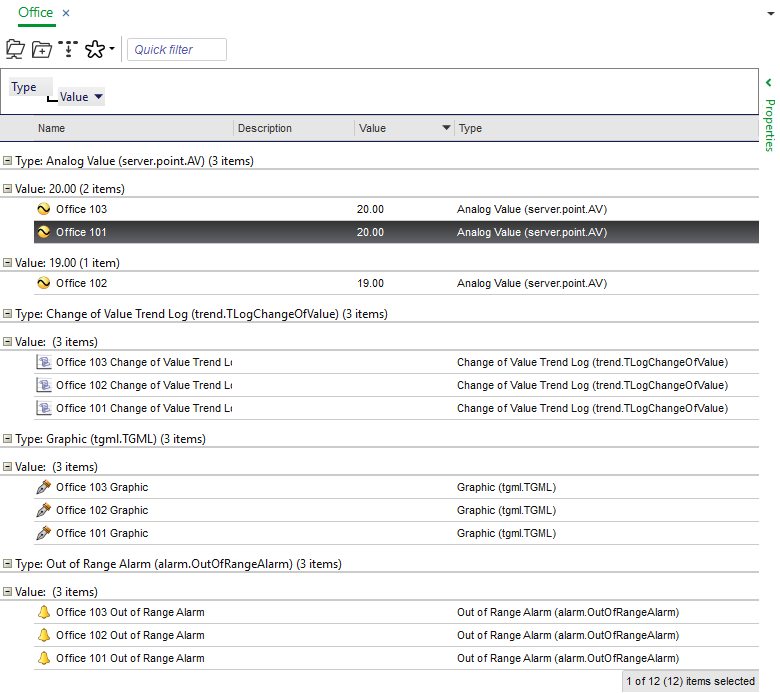Ratgeber
Die Sortierreihenfolge für den Alarmstatus ändern
Sie können die Reihenfolge der Alarmzustände so sortieren, dass Alarme im Alarmfenster oder in einer Alarmansicht in der von Ihnen festgelegten Reihenfolge angezeigt werden.
Zur Speicherung von Änderungen müssen Sie über eine Befugnis zur Änderung der Sortierreihenfolge für den Alarmstatus verfügen.
Sind Sie befugt, die Sortierreihenfolge für den Alarmstatus zu ändern, wirkt sich die Änderung auf alle Benutzer und alle Alarmansichten im System aus.
Klicken Sie in WorkStation mit der rechten Maustaste auf das Alarmfenster oder auf eine Alarmansicht.
Zeigen Sie auf Alarmansicht-Einstellungen und klicken Sie dann auf Sortierreihenfolge für den Alarmstatus ändern .
Wählen Sie im Dialogfeld Alarmstatus-Sortierreihenfolge den Status, den Sie erneut positionieren möchsten.
Klicken Sie auf den Auf- und Ab-Pfeil, um die Sortierreihenfolge zu ändern.
Wiederholen Sie die Neupositionierung für andere Zustände.
Klicken Sie auf OK .
Sind Sie befugt, die Sortierreihenfolge für den Alarmstatus zu ändern, werden die die Änderungen für alle Benutzer und alle Alarmansichten im System gespeichert. Sind Sie nicht befugt, die Sortierreihenfolge für den Alarmstatus zu ändern, gilt die Änderung nur vorübergehend.
 Objekte sortieren und gruppieren
Objekte sortieren und gruppieren
 Alarm State Sort Order Dialog Box
Alarm State Sort Order Dialog Box
 Alarmfenster-Kontextmenü
Alarmfenster-Kontextmenü